Насколько бы пакетные менеджеры Linux не были бы удобными, они имеют как преимущества, так и недостатки. Зависимости пакетов, это сильная сторона Linux пока вы не попытаетесь установить старый пакет или пакет из другого дистрибутива. Небольшая ошибка создателей пакета в настройке зависимостей приведет к тому что вам придется потратить уйму времени на то, чтобы во всём разобраться и исправить.
Чтобы решить эту проблему был придуман универсальный формат пакетов flatpak. Все зависимости программы уже находятся в самом пакете, именно такие, какие надо и их не нужно устанавливать отдельно. Поэтому пакеты flatpak могут быть установлены в любом дистрибутиве. В этой статье мы рассмотрим как установить flatpak в Linux, а также как пользоваться этой программой для установки пакетов.
Содержание статьи
Особенности Flatpak
Примерно в то же время, что и Flatpak, появился менеджер пакетов snap. По своей сути Flatpak очень похож на snap. Здесь тоже все зависимости находятся внутри установочного пакета, программе внутри пакета разрешен доступ только к тем, ресурсам, которые ей нужны. Но в отличие от snap, flatpak более децентрализован. Никто не контролирует какие репозитории вы создаёте и что в них распространяете. Вы можете создать свой репозиторий, вроде PPA и распространять там свое программное обеспечение. В то же время как для того чтобы попасть в Snap Store надо получить разрешение от Canonical.
Установка Flatpak в Linux
В таких системах, как Fedora пакетный менеджер Flatpak уже поставляется по умолчанию. Но если вы захотите использовать программу в Ubuntu, Debian или в Linux Mint, то вам понадобится её установить:
sudo apt install flatpak
Если в репозиториях вашего дистрибутива нет пакета Flatpak, вы можете установить его из PPA:
sudo add-apt-repository ppa:alexlarsson/flatpak
sudo apt update
sudo apt install flatpak
Если всё же вам надо установить flatpak в дистрибутиве, основанном на Red Hat Enterprice Linux, выполните:
sudo yum install flatpak
Для OpenSUSE команда не сильно отличается:
sudo zypper install flatpak
Да и для ArchLinux тоже:
sudo pacman -S flatpak
После установки вы можете пользоваться flatpak из командной строки. Чуть ниже мы рассмотрим как это делать, но для удобства можно добавить поддержку flatpak в центр приложений. Для этого в Ubuntu достаточно установить такой пакет:
sudo apt install gnome-software-plugin-flatpak
Для других дистрибутивов пакет будет тот же, только надо будет использовать их пакетный менеджер. После этого вы можете скачивать файлы .flatpakref и Flathub и устанавливать их двойным кликом.
Как пользоваться Flatpak
1. Поиск программ на FlatHub
Несмотря на то, что Flatpak децентрализованный, большинство самых популярных пакетов вы можете найти на сайте FlatHub. Просто выберите нужную программу из списка:
Откройте её страницу и нажмите кнопку Install для установки программы с помощью центра приложений:
Кроме того, внизу страницы есть инструкция как установить программу с помощью терминала:
2. Добавление репозиториев
Самый популярный репозиторий Flatpak на момент написания этой статьи - flathub. Если Flatpak уже был установлен в вашей системе, то, скорее всего, и этот репозиторий тоже был установлен. Для добавления репозитория используется такая команда:
$ flatpak remote-add имя_репозитория ссылка_на_репозиторий
Например, для FlatHub выполните:
flatpak remote-add --if-not-exists flathub https://flathub.org/repo/flathub.flatpakrepo
Кроме того, существует ещё несколько репозиториев, например, репозиторий программ Gnome:
flatpak remote-add --if-not-exists gnome https://sdk.gnome.org/gnome.flatpakrepo
flatpak remote-add gnome-apps https://sdk.gnome.org/gnome-apps.flatpakrepo
Репозиторий программ KDE:
flatpak remote-add --if-not-exists kdeapps --from https://distribute.kde.org/kdeapps.flatpakrepo
Другие репозитории вы можете найти в интернете. Посмотреть все добавленные репозитории можно выполнив:
flatpak remotes
3. Поиск по репозиториям
Вы можете посмотреть все пакеты, которые есть в репозитории. Для этого выполните команду remote-ls и передайте ей имя репозитория:
flatpak remote-ls flathub
Ещё можно искать нужный пакет по имени, для этого используйте:
$ flatpak search имя_пакета
Например:
flatpak search pidgin
Для установки программы вам понадобиться имя пакета программы из колонки Application ID и имя репозитория из колонки Remotes.
4. Установка пакетов
Для установки пакета flatpak используйте такую команду:
$ flatpack install имя_репозитория имя_пакета
Например, давайте установим тот же Pidgin, найденный предыдущей командой:
flatpak install flathub im.pidgin.Pidgin
Если вы не хотите добавлять репозиторий в систему, вы можете установить программу по ссылке из сети. Просто скопируйте ссылку на файл flatpakref и передайте её программе:
flatpak install --from https://dl.flathub.org/repo/appstream/im.pidgin.Pidgin.flatpakref
Если вы уже скачали файл flatpakref, его тоже можно установить.
flatpak install ~/Загрузки/im.pidgin.Pidgin.flatpakref
Посмотреть все установленные программы можно выполнив команду:
flatpack list
5. Запуск программ Flatpak
Программы, установленные с помощью flatpak можно запустить из главного меню. Однако если вы захотите запустить их с помощью терминала. Надо использовать команду flatpak:
flatpak run im.pidgin.Pidgin
6. Удаление программ
Для удаления программы используйте такую команду:
$ flatpak uninstall имя_программы
Например, для Pidgin:
flatpak uninstall im.pidgin.Pidgin
После удаления пакета можно удалить неиспользуемые компоненты, чтобы освободить место на диске:
flatpak uninstall --unused
7. Обновление программ
Как и в любом другом пакетном менеджере, здесь можно обновлять установленные программы до самой новой версии. Для этого выполните:
flatpak update
Иногда устанавливаемые пакеты требуют более новые версии компонентов и поэтому не хотят устанавливаться. Если вы сталкиваетесь с такой ошибкой, просто обновите все пакеты.
Выводы
В этой небольшой статье мы рассмотрели как установить Flatpak, а также как пользоваться этой системой. Как видите, здесь всё немного сложнее по сравнению со snap, зато тут больше свободы. А что вам больше нравится snap или flatpak? Напишите в комментариях!

Anubis – это максимально легкое open-source решение, созданное специально для защиты небольших веб-ресурсов от бесконечного потока запросов от ботов и AI парсеров. Этот инструмент можно считать "ядерным вариантом", потому что он заставляет ботов выполнять вычисления похожие на майнинг криптовалюты. Но это неплохая альтернатива для тех, кто не может или не хочет использовать Cloudflare. Посмотреть детали

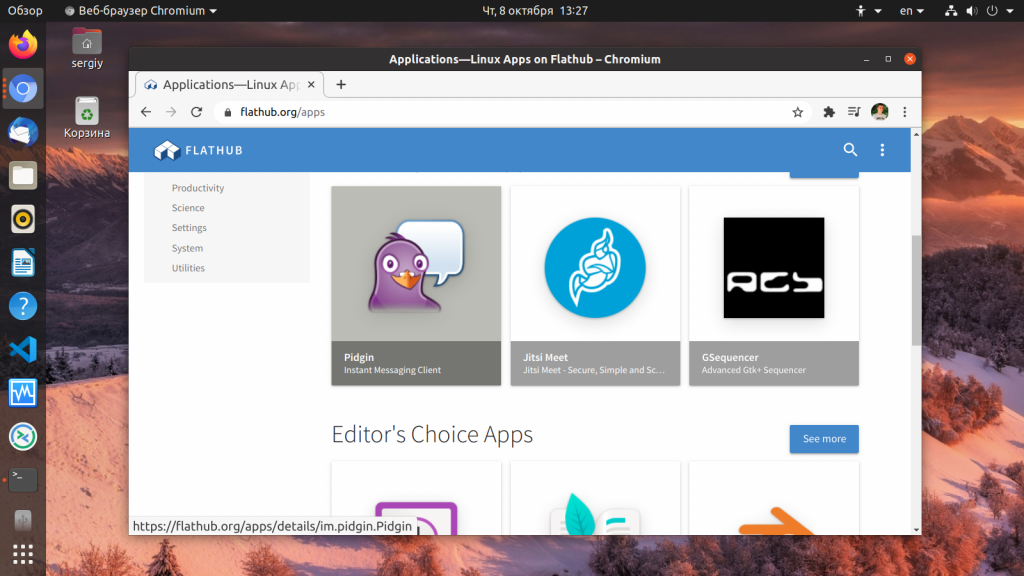
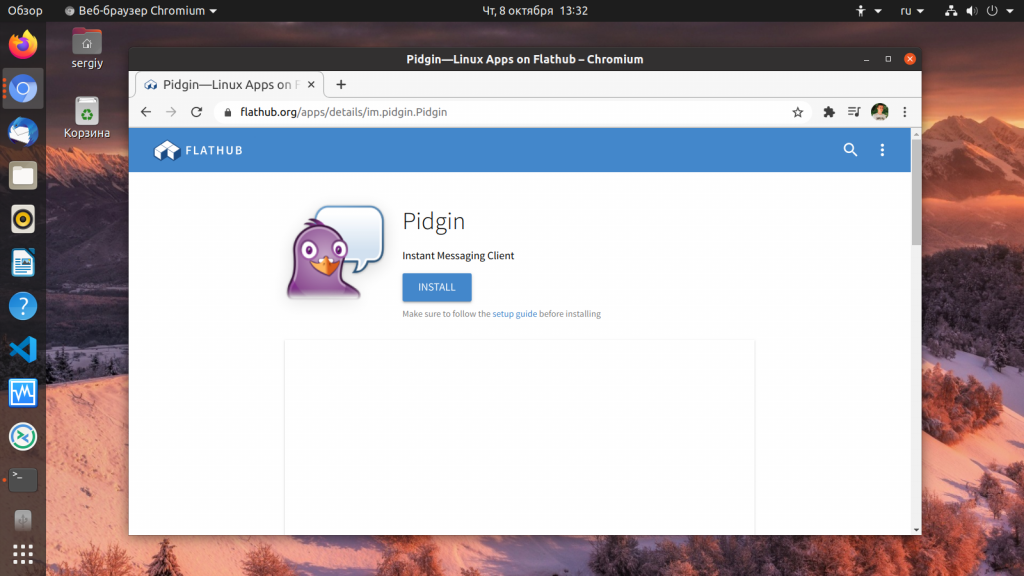
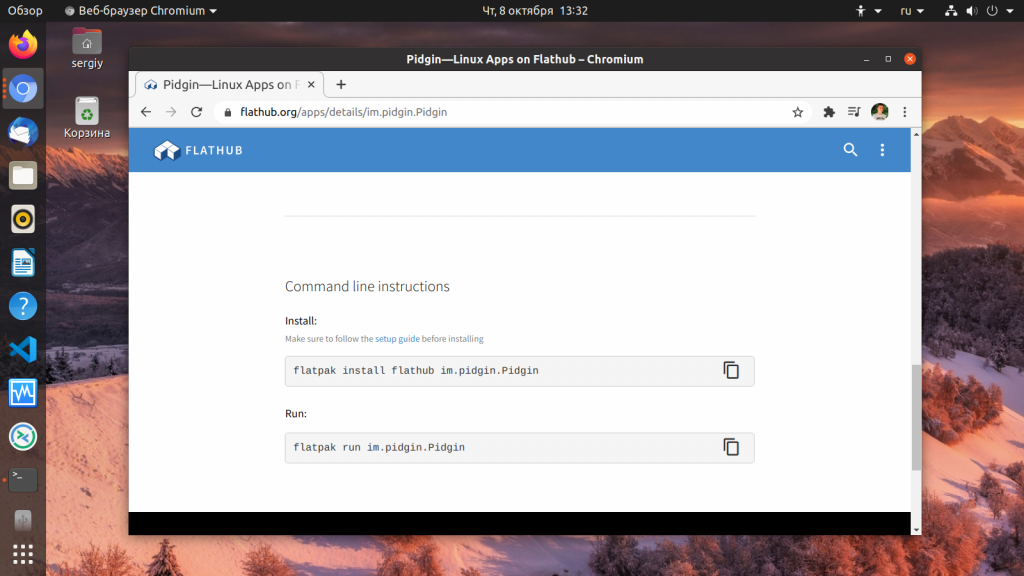
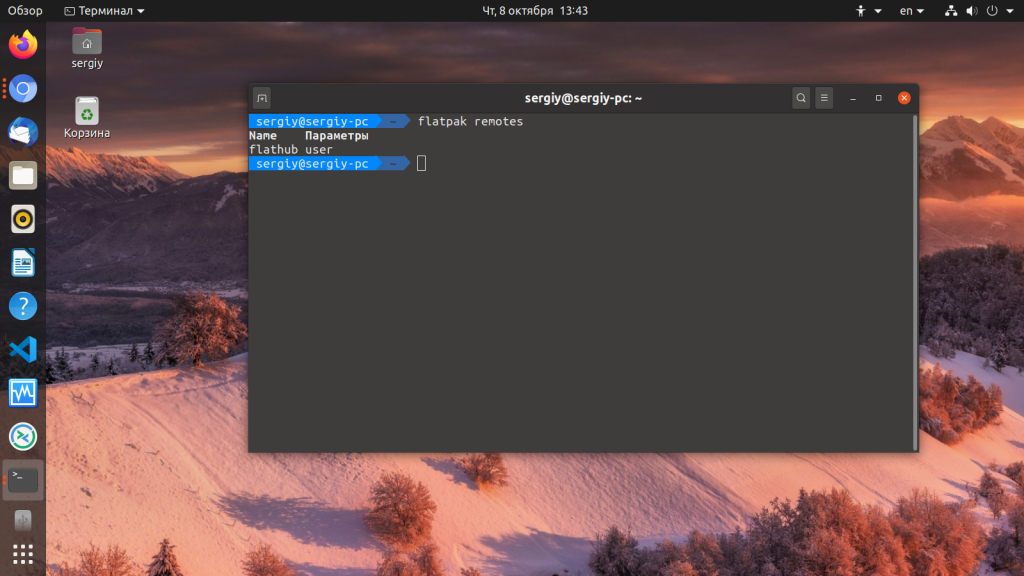
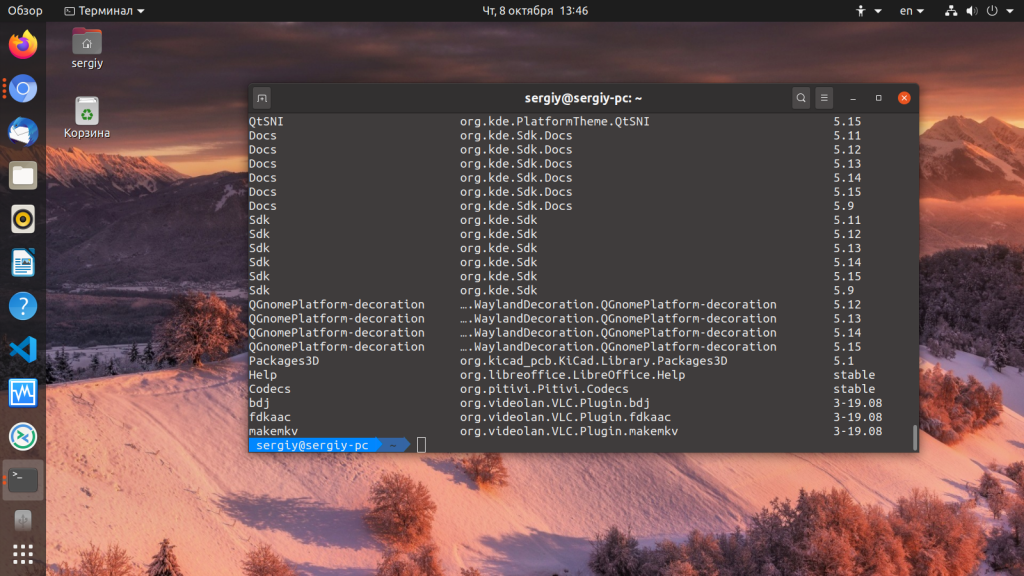
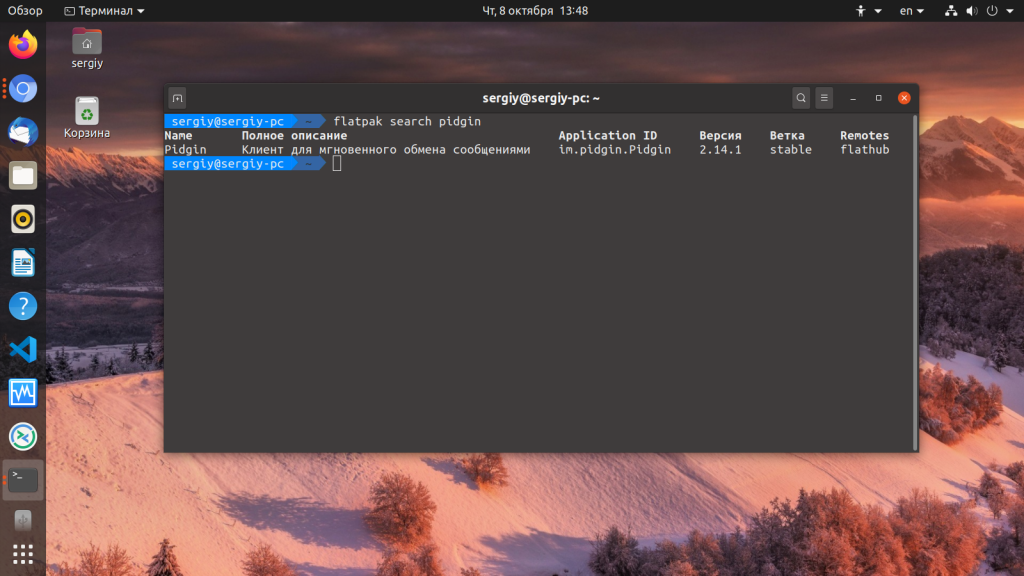
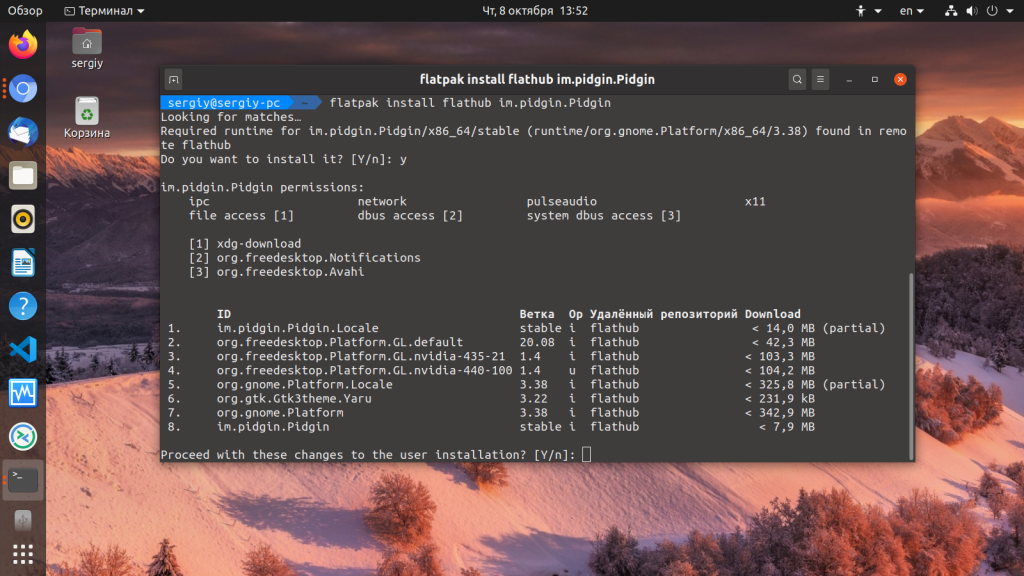
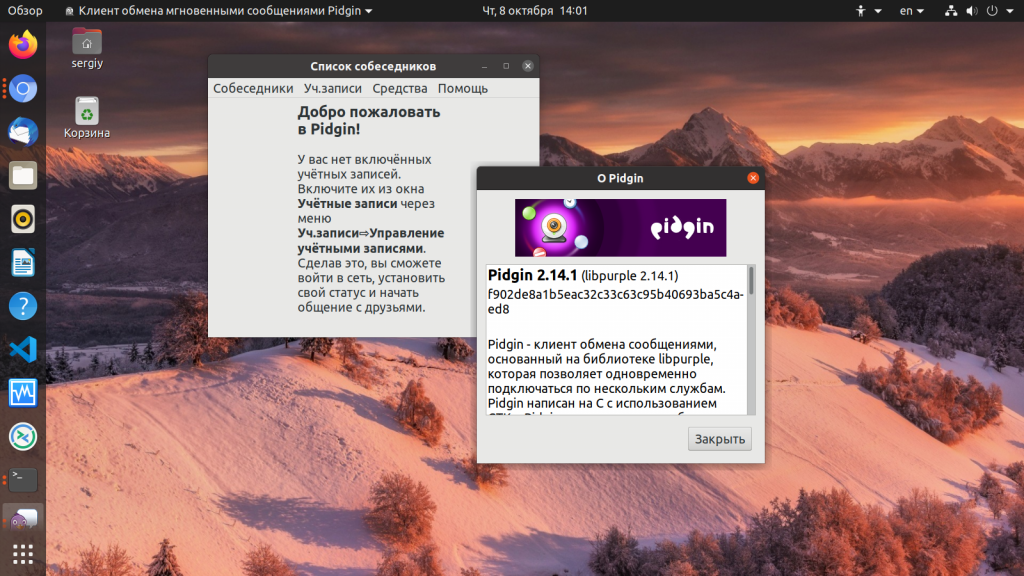

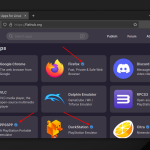
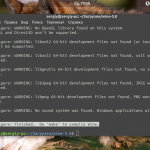
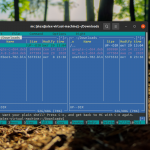
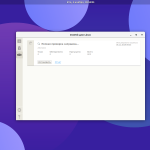
Добрый день! Наверное, все про это уже знают! Автор, Вы бы написали, как установить Yandex Disk,чтобы все было в одном месте и не приходилось искать мануалы)))
качаете я.диск.exe и ставите, можете виртулкой ещё приправить...
https://yandex.ru/support/yandex-360/customers/disk/desktop/linux/ru/installation?ysclid=m7heju859t969173101
Голос вопиющего в пустыне! Ну да Бог с вами! Автор сам написал? сам и порадовался! Так и продолжайте)))
Про Яндекс диск, возможно, будет отдельная статья. Но когда она будет и будет ли - не знаю.
Забить на ЯД, они до сих пор не сохраняют дату/время файла... Что это за облако?
Спасибо! Очень бы хотелось дождаться!
А в чем проблема поставить Я.Диск?
- Набираете запрос в инете - Переходите на помощь Яндекса - Подключаете репозиторий - Ставите прогу.
Да не в чем!))) Точно также можно установить все, что угодно и у Яндекса и Гугла и на форумах спросить все, что угодно! Только, спрашивается, зачем тогда такие сайты нужны?)))
кто ж вас знает что вы тут делаете
Найди девушку и всё установится. 😉
Здравствуйте. Столкнулся с тем, что у приложений из flatpak в KDE (Debian Stable) тема отличается от темы, установленной для Gtk в системе. Речь, конечно, о Gtk3. По умолчанию, все приложения из flatpak имеют тему, видимо Adwaita, что сильно контрастирует с Breeze. Установка темы org.gtk.Gtk3theme.Breeze из flatpak'а проблему не решает - неясно, как из KDE эту тему применить. Просто удалить дефолтную тоже не получилось - поиск не показывает никаких установленных тем. Был бы Вам очень признателен, если бы подсказали, как изменить дефолтную тему приложений. В документации ответа не нашёл, да и англоговорящие юзеры (это вопрос известный) пытаются решать эту проблему, но в среде Gnome, что проще. Благодарю.
А зачем Я Диск ставить, там webdav есть.
Техподдержка шлёт нах с вопросами по webdav. Они реагируют только на вопросы с оригинальным клиентом, впрочем и там не сохраняется оригинальная время/дата. Отвечают: "пока не предусмотрено, но передадим"... Передасты...
Вы что-то уникальное там хотите выполнить? или пишете в тех. под как его подключить???)
Попытался установить в Mageia 8, ни одна команда приведенная выше не исполняется(
Прикольно, пиджин 600 Мб размером... телеграм 500- это дичь какая-то. Образ Кали 3 гига ).
Я правильно понимаю, что флатпак в убунту запускается в контейнере (как будто в виртуалке)?
Установил через него DisplayCAL, но не получилось указать приложению на сохранённые профили, так как доступные запущенному приложению расположения вообще никак не соответствуют реальным в /
Да, внутри песочницы Flatpak приложения находится виртуальный root, в который уже монтируются папки из хост системы. Настраивать доступные папки можно с помощью Flatseal. Вот тут я писал подробнее о том как это всё работает - https://losst.pro/obzor-snap-vs-flatpack-vs-appimage?liveurl=1#kak-rabotaet-flatpak
Спасибо большое.
А было бы круто и в этой статье упомянуть такие нюансы и доп инструкции дать.
Спасибо тебе дружище огромное за твои материалы! Паскудное понтовитое сообщество(не всё конечно) линуксоводов высокомерно отсылки делает, где хрен что поймёшь. Кстати вышел на твой ресурс через Алису Про)). А у тебя всё на доступном русском языке, с изображениями, без дешёвых понтов. За подсветку клавиатуры тебе отдельное спасибо, ни у кого такого простого рабочего способа не нашёл!